Dobivanje pogreške "Microsoft Excel pokušava oporaviti vaše podatke" Kako ispraviti?
Miscelanea / / August 05, 2021
U ovom vodiču pokazat ćemo vam kako ispraviti pogrešku "Microsoft Excel pokušava oporaviti vaše podatke". Softver za proračunske tablice, dio Microsoftov ured Suite jedna je od najčešće korištenih aplikacija u organizacijama. Jednostavnost upravljanja podacima, makronaredbama, zaokretnim tablicama i grafičkim alatima samo su neke od značajki koje ga čine tako impresivnim alatom za proračunske tablice. Kao što je slučaj s drugim aplikacijama, Excel također nije sklon pogreškama.
I pogreška koja odgovara Microsoft Excel pokušava oporaviti vaše podatke je nešto što iritira sve. Nedavno su se mnogi korisnici počeli suočavati s ovim problemom. A ako ste jedan od njih, evo nekoliko ispravki koje biste mogli isprobati da biste riješili ovaj problem.
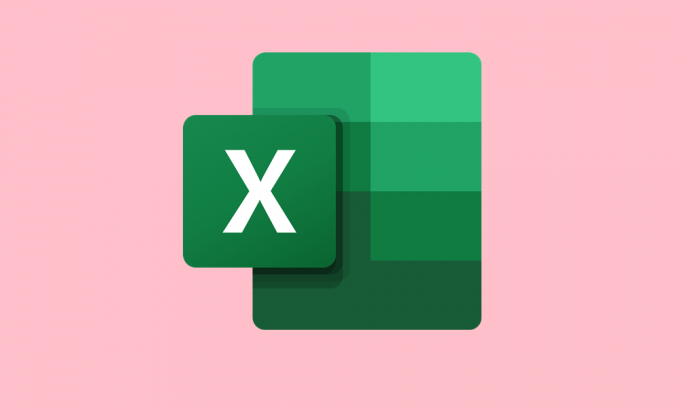
Sadržaj
-
1 Ispravite pogrešku "Microsoft Excel pokušava oporaviti vaše podatke"
- 1.1 Popravak 1: Onemogućite ili prebacite se na drugačiji antivirus
- 1.2 Popravak 2: Onemogućite okno pregleda preglednika datoteka
- 1.3 Popravak 3: Pokrenite Excel u sigurnom načinu
- 1.4 Popravak 4: Onemogućite programske dodatke
- 1.5 Popravak 5: Onemogućite Micro u programu Microsoft Excel
- 1.6 Popravak 6: Ažurirajte Microsoft Excel
- 2 Zaključak
Ispravite pogrešku "Microsoft Excel pokušava oporaviti vaše podatke"
U ovom ćemo uputstvu navesti šest različitih popravaka povezanih s navedenom Excel pogreškom. Ne postoji univerzalno rješenje, različite bi metode mogle funkcionirati za različite korisnike. U tom smislu, evo mogućih zaobilaznih rješenja za rješavanje ovog problema.
Popravak 1: Onemogućite ili prebacite se na drugačiji antivirus
Excel listovi ponekad dolaze s nekim vanjskim makronaredbama ili dodacima. Mnogi antivirusni programi ponekad su smatrali da su ti dodaci opasni za vaš sustav i zbog toga onemogućuju Excelu da izvrši svoj uobičajeni rad. Ali ako ste prilično sigurni da su ovi dodaci iz pouzdanog izvora, tada biste mogli dodati Excel na bijelu listu antivirusnih programa.
Ako to ništa ne koristi, pokušajte prebaciti antivirus. Ili kao posljednji pokušaj, onemogućite svoj antivirus dok se bavio tom Excel datotekom. I nakon što završite sa svojim radom, ponovo omogućite antivirus. To bi trebalo ispraviti pogrešku Microsoft Excela.
Popravak 2: Onemogućite okno pregleda preglednika datoteka
Windowov File Explorer dolazi s prilično praktičnim oknom za pregled. Spomenuta opcija omogućuje vam pregled sadržaja odabrane datoteke, a da je ni ne otvorite. Sve što morate učiniti je samo jednom ga odabrati, a ostalo će učiniti okno za pregled s desne strane. Međutim, ovo okno pregleda možda neće biti dovoljno za obradu svih Excel datoteka i zbog toga je u sukobu s odgovarajućim aspektom gledanja. Stoga je bolje zatvoriti okno pregledača Window Explorer.
- Da biste to učinili, otvorite Windows Explorer pomoću Windows + E kombinacija prečaca.
- Zatim kliknite na Pogled na gornjoj traci i kliknite na Okno za pregled opcija.

- Ovo će onemogućiti opciju pregleda. Sada pokrenite datoteku Microsoft Excel i problem bi trebao biti riješen. Ako ne, isprobajte ostale dolje navedene popravke.
Popravak 3: Pokrenite Excel u sigurnom načinu
Microsoft Windows dolazi sa sigurnim načinom koji onemogućava sve programe trećih strana i čini računalo čizmom u zadanom stanju. Slično ovom i Excel ima svoj vlastiti siguran način rada. Kada ga pokrenete u sigurnom načinu rada u Excelu, blokirat će sve dodatke i makronaredbe treće strane, što bi trebalo riješiti spomenuti problem. Da biste isprobali, evo što treba učiniti:
- Otvori Trčanje dijaloškom okviru pomoću Windows + R prečac.
- Upišite excel.exe / sigurno i pritisnite OK.
- Ponovo pokrenite Excel i softver će se sada pokrenuti u sigurnom načinu. Treba ispraviti pogrešku "Microsoft Excel pokušava oporaviti vaše podatke".
Popravak 4: Onemogućite programske dodatke
Programi su mali softverski programi koji se mogu vanjski preuzeti i koristiti zajedno s Excelom. Ovi dodaci dodaju više značajki i olakšavaju produktivnost. Ali istodobno, ponekad mogu biti i zbog zabrinutosti. Kao rezultat toga, to bi moglo uzrokovati probleme dok je Excel pokrenut, a kao rezultat toga, mogli biste dobiti gornju pogrešku. Dakle, da biste onemogućili programske dodatke, slijedite korake u nastavku:
- Krenite prema Datoteka karticu u MS Excelu i kliknite na Opcije s lijeve trake izbornika.
- Dalje, u dijaloškom okviru Excel Options kliknite na Programski dodaci.

- Ispod Aktivni programski dodaci odjeljak, onemogućite ih sve i pritisnite U REDU.
- Sada zatvorite Excel i ponovo ga pokrenite. Spomenutu pogrešku treba ispraviti. Međutim, ako i dalje dobivate pogrešku "Microsoft Excel pokušava oporaviti vaše podatke", slijedite donje ispravke.
Popravak 5: Onemogućite Micro u programu Microsoft Excel
Može se dogoditi da se stariji Macro sukobi s vašom Excel datotekom. A ako je to slučaj, tada će se Excel sigurno suočiti s pogreškom ili dvije. Stoga se preporučuje onemogućavanje ovog Microa u programu Excel. Evo kako se to može učiniti:
- Otvorite Microsoft Excel i kliknite na Datoteka tab.
- Sada na lijevoj traci izbornika kliknite Opcije a zatim kliknite na Centar povjerenja.

- Zatim odaberite s desne strane Postavke centra za povjerenje.
- Sada odaberite Postavke makronaredbi iz izbornika, a zatim kliknite na Onemogućite sve makronaredbe bez obavijesti.

- Zatim kliknite Pouzdani dokumenti i poništite Dopustite vjerovanje dokumentima na mreži opcija.

- Odaberi Onemogući pouzdane dokumente opcija i pogodak U REDU. Spremite datoteku, a zatim zatvorite dijaloški okvir. Problem s Microsoft Excelom trebao je biti riješen. Ako nije, postoji još jedan ispravak za isprobavanje.
Popravak 6: Ažurirajte Microsoft Excel
Starija verzija programa Microsoft Excel također bi mogla pojaviti ovu pogrešku. Dakle, u ovom je slučaju najbolje okladiti alat za proračunske tablice na najnoviju verziju.
- Otvoren Excel i krenite prema Datoteka odjeljak.
- Kliknite na Račun s lijeve strane.
- Zatim kliknite na Mogućnost ažuriranja nakon čega slijedi Ažurirati sada opcija.
- Kad je to gotovo, ponovo pokrenite Excel i pogreška je već trebala biti ispravljena.
Zaključak
Tako smo došli do kraja ovog vodiča o koracima za ispravljanje pogreške "Microsoft Excel pokušava oporaviti vaše podatke". Obavijestite nas koja vam je od ovih metoda pomogla. Isto tako, ako se suočite s bilo kakvim problemima u izvršavanju gornjih koraka, ispustite svoje upite u nastavku. U tom smislu, evo nekoliko iPhone Savjeti i trikovi, Savjeti i trikovi za računala, i Android savjeti i trikovi da biste trebali provjeriti.



![Kako instalirati Stock ROM na Leotec Itrium 2Y150 [Datoteka / uklanjanje firmvera]](/f/f4218bf0b4ed5d5056302b7b6c377940.jpg?width=288&height=384)